
注册表是 Windows 服务器系统的核心,如果使用不当可能会造成系统崩溃。在进行如下操作前,请您为系统盘、数据盘创建快照以防止数据丢失。
Windows 系统可以通过组策略限制注册表的使用,具体的配置方法如下:
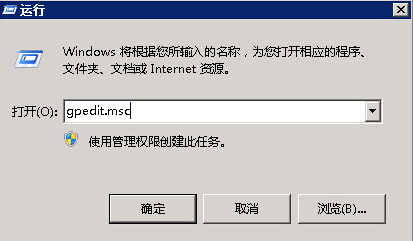
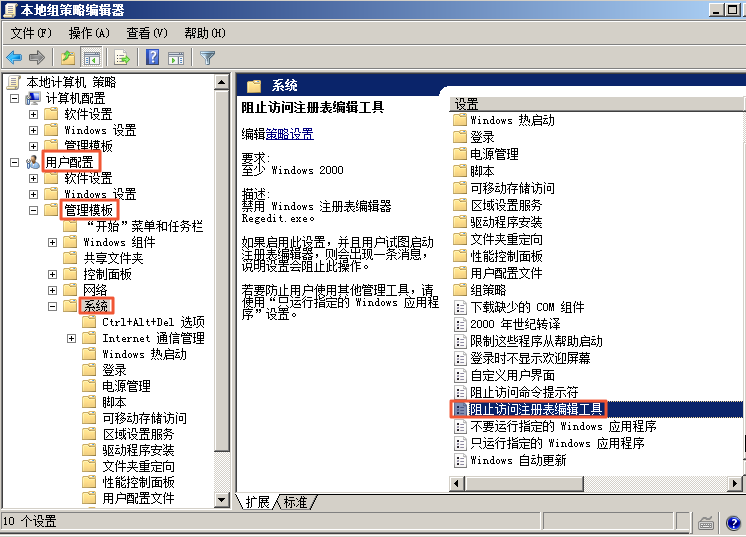
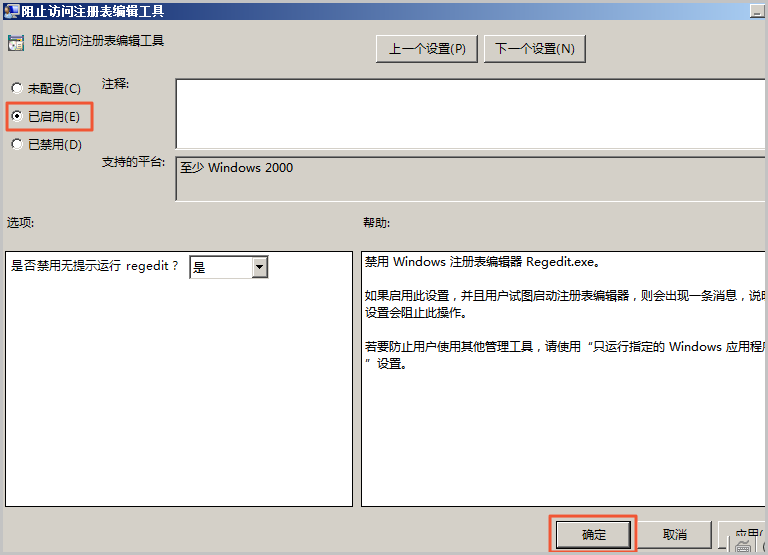
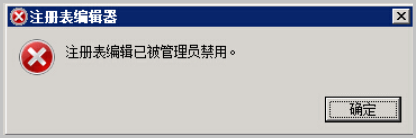
版权声明:本文内容由阿里云实名注册用户自发贡献,版权归原作者所有,阿里云开发者社区不拥有其著作权,亦不承担相应法律责任。具体规则请查看《阿里云开发者社区用户服务协议》和《阿里云开发者社区知识产权保护指引》。如果您发现本社区中有涉嫌抄袭的内容,填写侵权投诉表单进行举报,一经查实,本社区将立刻删除涉嫌侵权内容。
您提到的操作是关于如何在Windows服务器系统中通过组策略来限制注册表的使用,以保护系统安全。创建快照确实是保障数据安全的好习惯,特别是在进行系统配置更改之前。阿里云ECS(Elastic Compute Service)实例提供了创建快照的功能,下面我将指导您如何为您的阿里云ECS实例的系统盘和数据盘创建快照。
登录阿里云控制台: 首先,您需要登录到阿里云官网,然后进入管理控制台。
访问ECS管理界面: 在控制台首页,找到并点击“产品与服务”下的“ECS”进入ECS管理界面。
选择实例: 在ECS实例列表中,找到您想要为系统盘和数据盘创建快照的实例,点击实例ID或操作列的“更多”按钮。
创建快照:
确认创建: 在弹出的创建快照对话框中,您可以为快照命名并添加描述(便于日后识别),然后点击“确定”开始创建快照。创建过程可能需要几分钟时间,请耐心等待。
通过上述步骤,您可以有效地为您的阿里云ECS实例创建快照,确保在进行系统配置修改后,能够快速回滚到一个已知的、稳定的状态,降低因操作失误导致的数据丢失风险。您也可以通过ECS一键诊断全面排查并修复ECS问题。